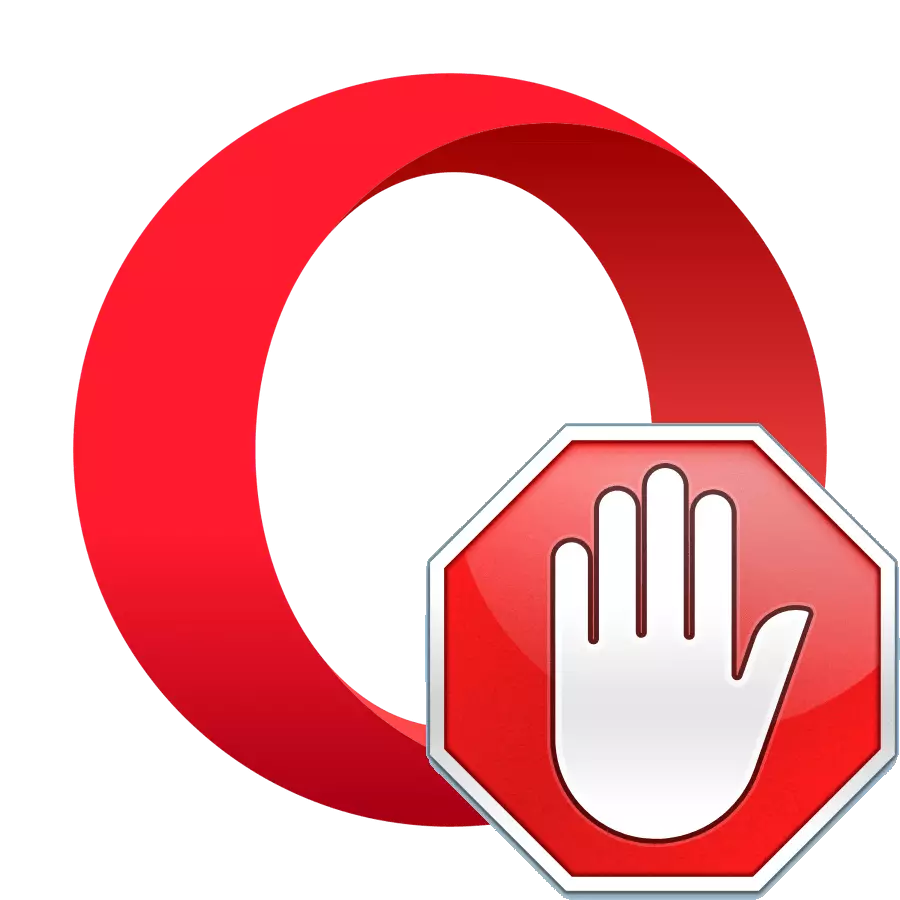
Inprimaki desberdinetako publizitate obsesiboa Internet modernoaren negozio-txartel moduko bat da. Zorionez, fenomeno honekin arakatzaileetan txertatutako tresna berezien laguntzarekin borrokatzen ikasi zuen, baita konektatutako gehikuntzak ere. Opera Arakatzaileak ere bere abiapuntu blokeatzailea du, baina ez da beti bere funtzionala nahikoa publizitate guztia blokeatzeko nahikoa da. Plan honetan aukera zabalagoek adblock luzapena proposatzen dute. Leihoak eta pankartak ez ezik, Interneten hainbat webguneetan publizitate gutxiago erasotzen du, YouTube eta Facebook barne.
Lan egin AdBlock luzapenarekin
Kontuan hartu algoritmo serie bat AdBlock luzapenarekin lan egiteko: haren instalazioa, konfigurazioa, erabilera eta ezabatzea.1. urratsa: Adblock instalatzea
Lehenik eta behin, jakin adklokalaren hedapena Opera arakatzailean nola ezarri.
- Ireki programaren menu nagusia eta joan "Luzapenak" atalean. Goitibeherako zerrendan, hautatu "Deskargatu luzapenak" elementua.
- Operaren arakatzailearen webgune ofizialaren errusiar-hizkuntza atalean sartzen gara. Bilaketa moduan, sartu Adblock eta egin klik botoian.
- Horren ondoren, orrialdera birbideratzen da bilaketa-emaitzak jaulkitzeko. Hona hemen gure eskaera osagarriarentzat garrantzitsuenak. Jaulkitzeko lehen postuan, behar dugun luzapena adblock da. Egin klik estekan.
- Osagarri honen orrialdera iristen gara. Hemen ezagutu ahal izango duzu hari buruzko informazio zehatzagoa. "Gehitu operara" orriaren goiko ezkerreko botoian klik egiten dugu.
- Gehiketa gehitzea hasten da, botoiaren kolore aldaketak berde horia duen moduan.
- Ondoren, arakatzailearen fitxa berria ireki eta Adblock Garapen Garapen Ofizialera birbideratzen gaitu. Hemen programa garatzeko laguntza berezia egiteko eskatzen zaigu. Jakina, hau egiteko prest bazaude, garatzaileei lagun diezaiekezu, baina ez da horrelako desiorik egiten, ez da arazorik izango - lanean ez da gertakari honek eraginik izango.
- Itzuli gehigarrirako instalazio orrialdera. Ikus dezakezuenez, botoiak kolorea horia eta berdea aldatu zuen eta bertan inskripzioak instalazioa behar bezala osatu duela dio. Gainera, ikono egokia agertu zen Opera arakatzailearen tresna barran.
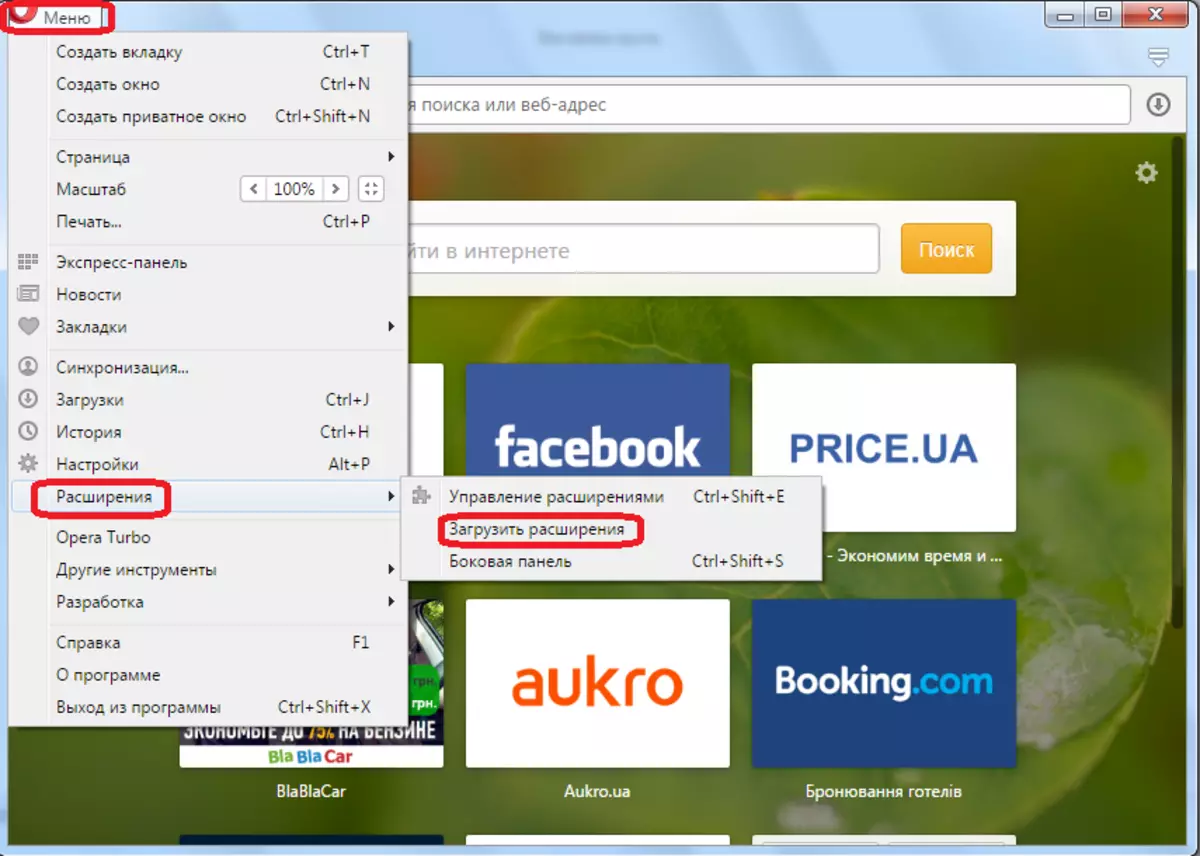
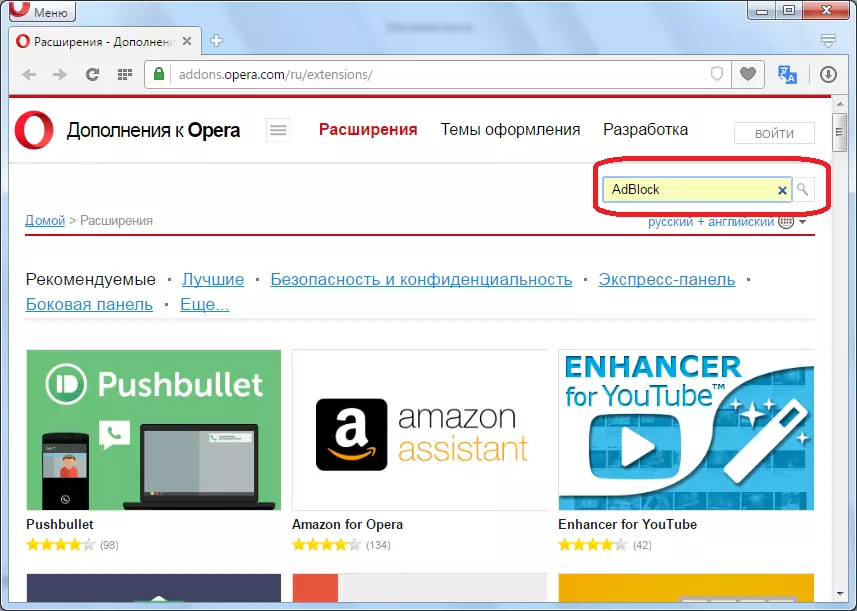
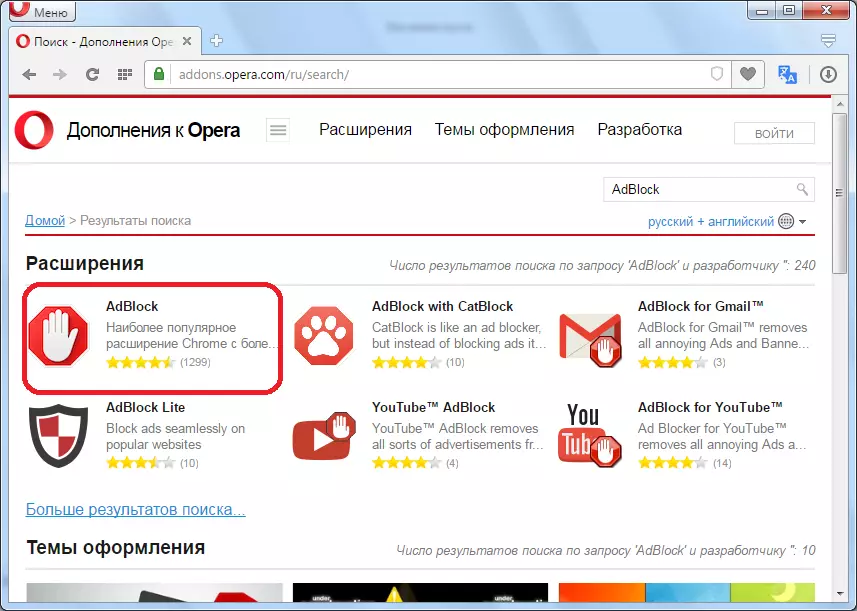
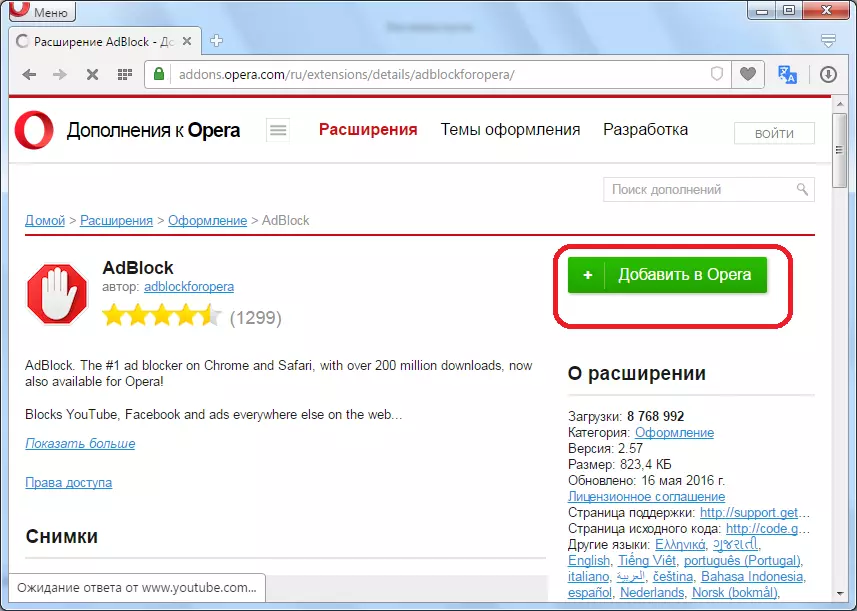
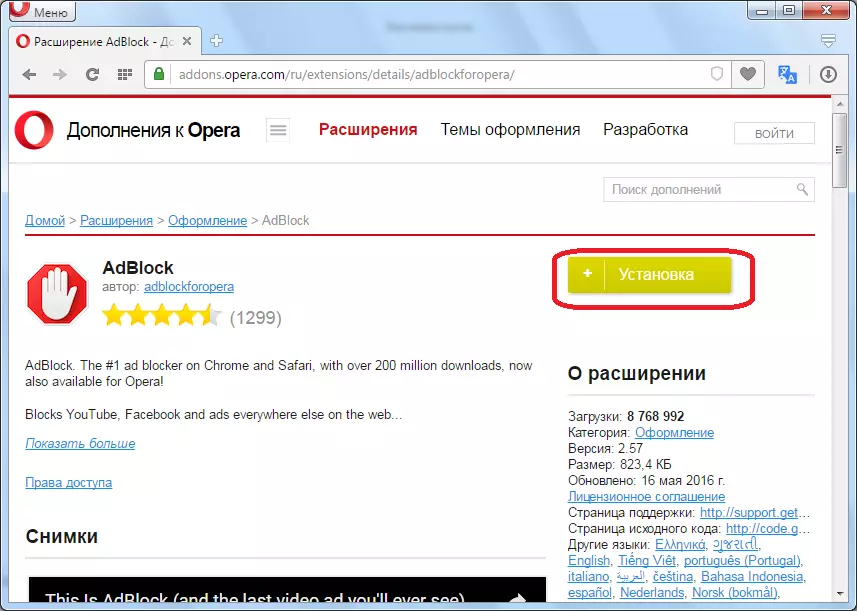
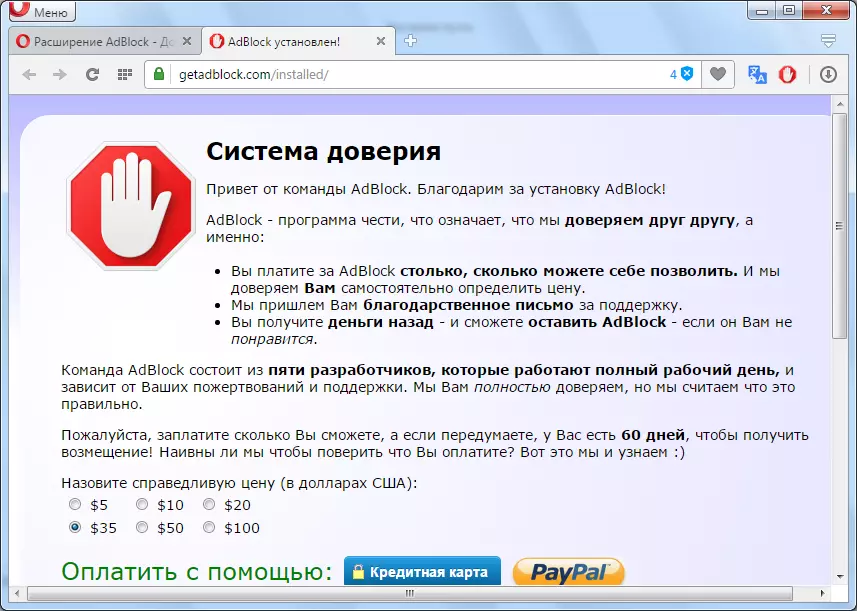
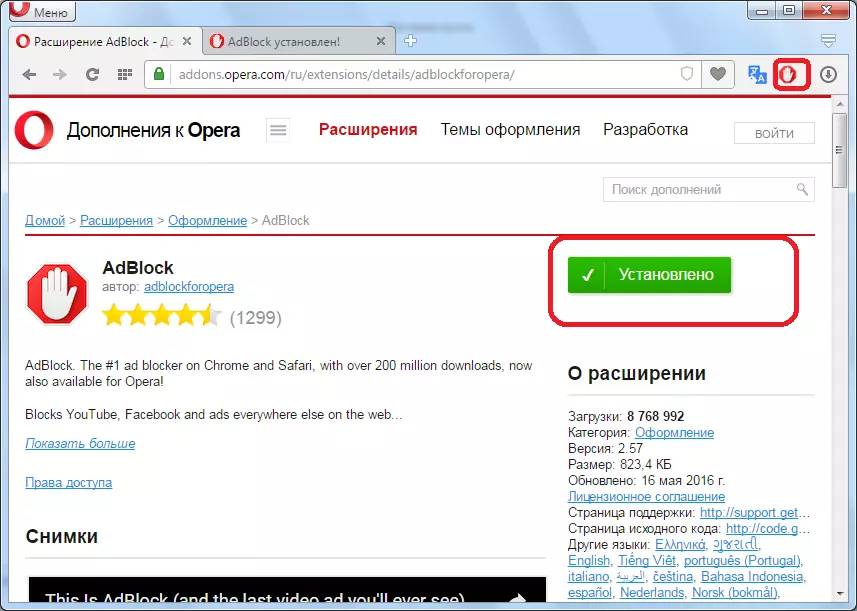
2. etapa: Luzapenaren konfigurazioa
Horrela, adblock gehitzea instalatuta eta martxan dago, baina funtzionamendu egokiagoa izanez gero, zeure burua ezarpen batzuk egin ditzakezu.
- Gehitu gabeko ezarpenen leihora aldatzeko, egin klik bere ikonoan arakatzailearen tresna barran eta hautatu eztabaidatutako zerrendako "parametroak" elementua.
- Adblock oinarrizko gehigarrien leihora botatzen ari gara.
- Lehenespenez, AdBlock programak publizitate ez du hutsik egiten. Garatzaileek nahita egiten dute, izan ere, publizitate guneik gabe ezingo da intentsiboki garatu, baina nahi izanez gero, parametroko elementuaren kontrol-laukia kendu dezakezu "publizitate zentzugabe batzuk konpontzeko" kontrol-laukia. Horrela, zure arakatzailean ia iragarkiak debekatzen dituzu.
- Ezarpenetan alda daitezkeen beste parametro batzuk daude:
- YouTube kanaletan sartzeko baimena Zerrenda Zurira (lehenespenez desgaituta);
- Saguaren menuko menuko elementuak gehitzeko gaitasuna (lehenetsia aktibatuta dago);
- Blokatutako publizitate kopuruaren ikusizko erakustaldia (lehenetsia da).
- Gainera, erabiltzaile aurreratuentzat aukera osagarriak sartzeko aukera dago. Ezaugarri hau aktibatzeko, dagokion parametro partizioan laukia egiaztatu behar duzu. Horren ondoren, beheko irudian zehaztutako beste parametro batzuk ezartzea posible izango da. Erabiltzaileen gehiengo erabatekoa dela eta, ezarpen hauek ez dira alferrikakoak, beraz, ezkutatuta daude.
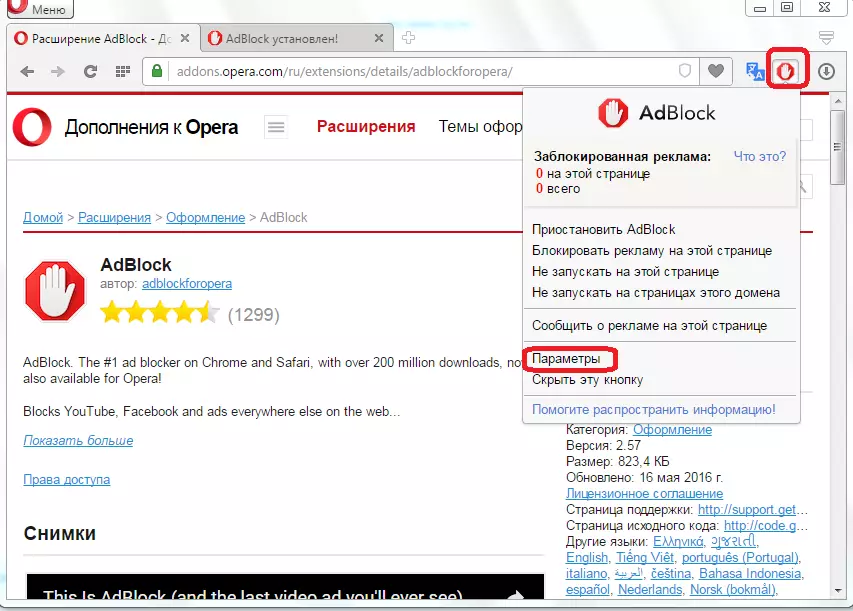
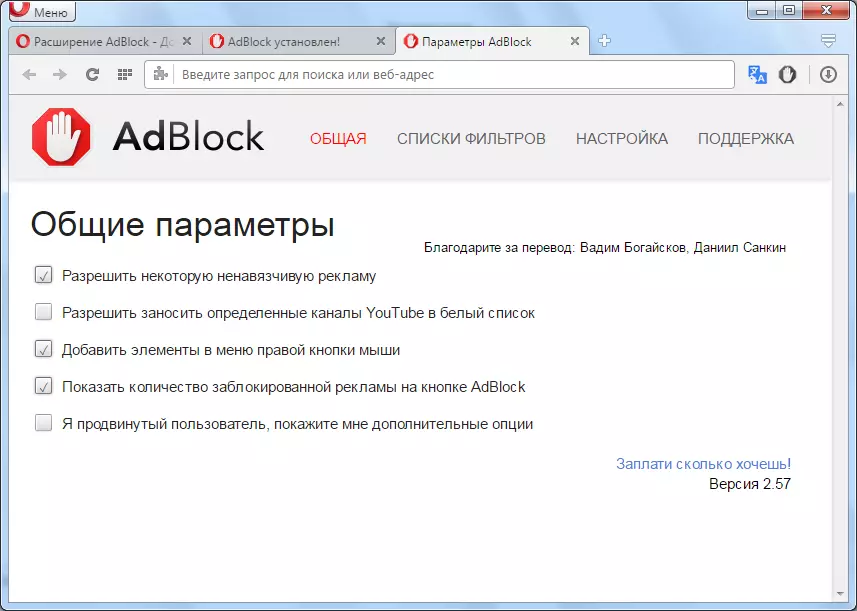
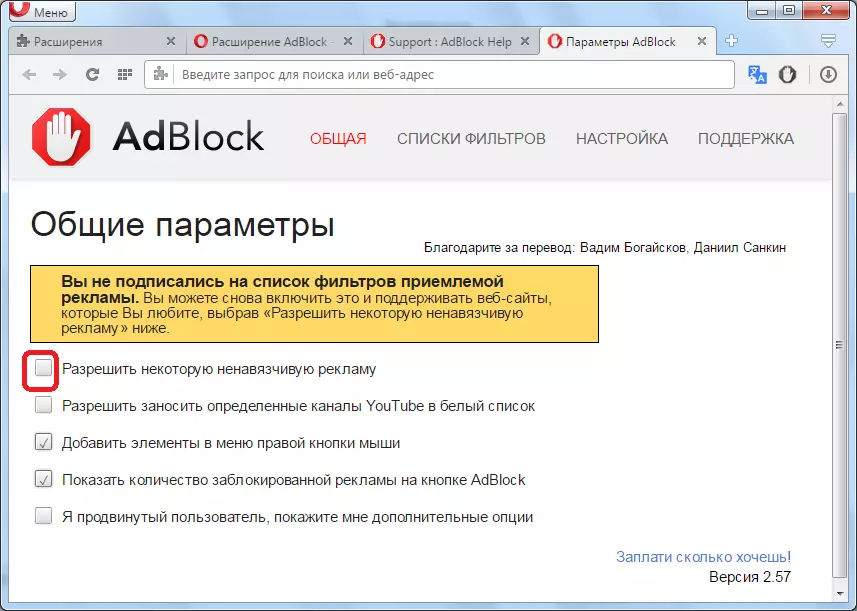
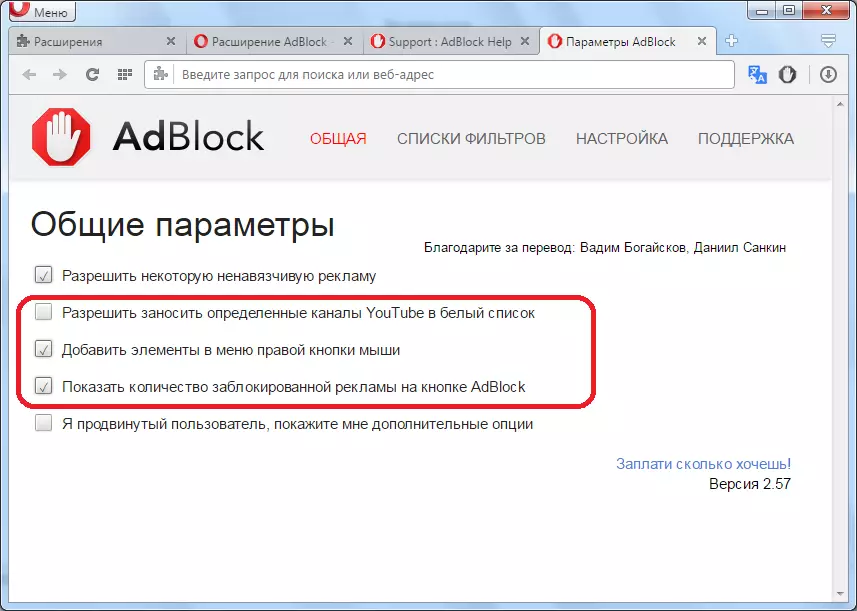
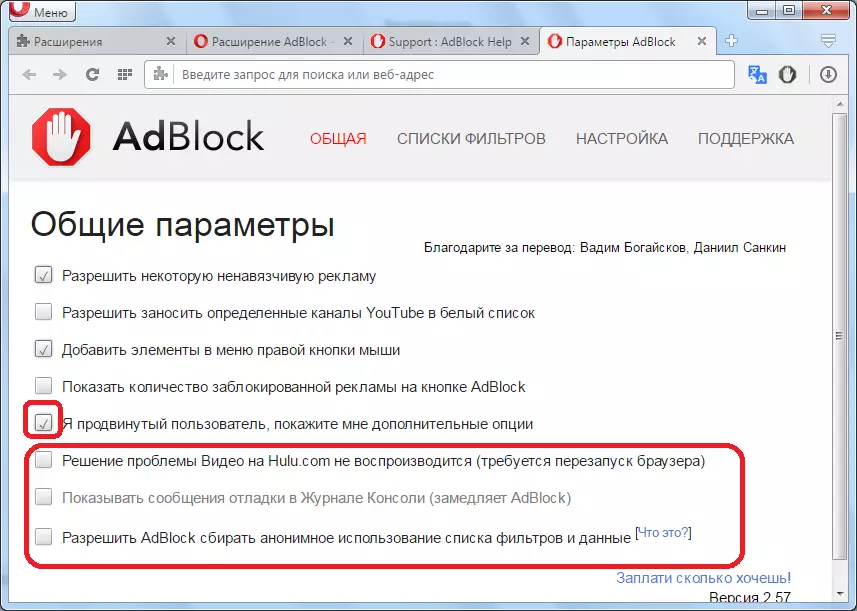
3. etapa: osagarria erabiltzea
Deskribatutako ezarpenak egin ondoren, luzapenak erabiltzaile jakin baterako beharrezkoa den bezala funtzionatu beharko luke. Adblock lana kontrolatu dezakezu tresna barran botoian klik eginez. Goitibeherako menuan, blokeatutako elementu kopurua behatu dezakegu. Berehala luzapenaren blokeoa eten, gaitu edo desgaitu publizitatearen blokeoa orri jakin batean pausatu dezakezu, doikuntza orokorreko ezarpenak alde batera utzita, garatzailearen webgunera iragarkiak jakinarazi, tresna barrako botoia ezkutatu eta lehenago hitz egin dugun ezarpenetara joan .

Hedapena ezabatu
Adblock luzapena edozein arrazoirengatik kendu behar denean kasuak daude.
- Horretarako, joan Extensions Management atalean.
- Hemen Gurutzean klik egin beharko duzu, Adbok Gehituko ataleko goiko eskuinaldean kokatuta. Horren ondoren, luzapena ezabatuko da.
- Gainera, luzapen kudeatzaileen kudeatzailean, aldi baterako desgaitu dezakezu adblock, tresna barran ezkutatu, baimendu modu pribatuan erabiltzeko, gaitu errore bilduma eta ezarpenetara joan.
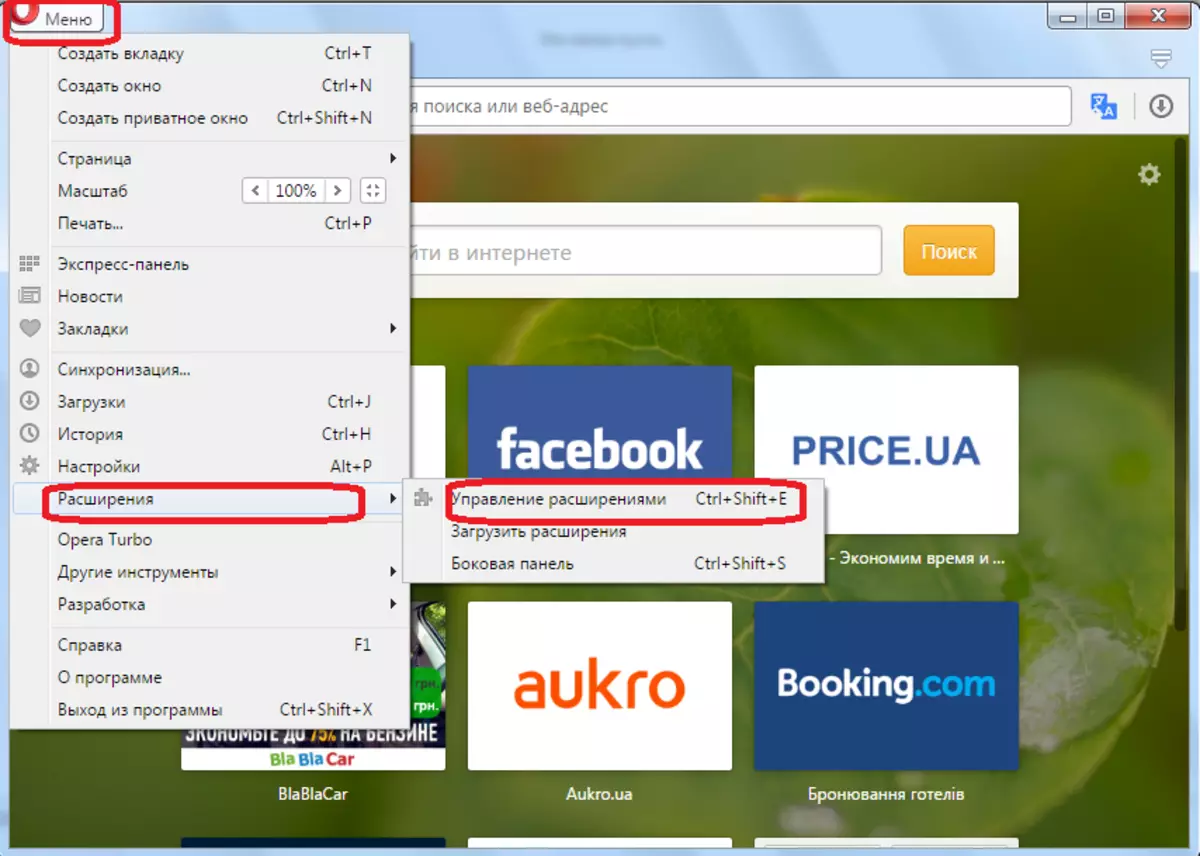
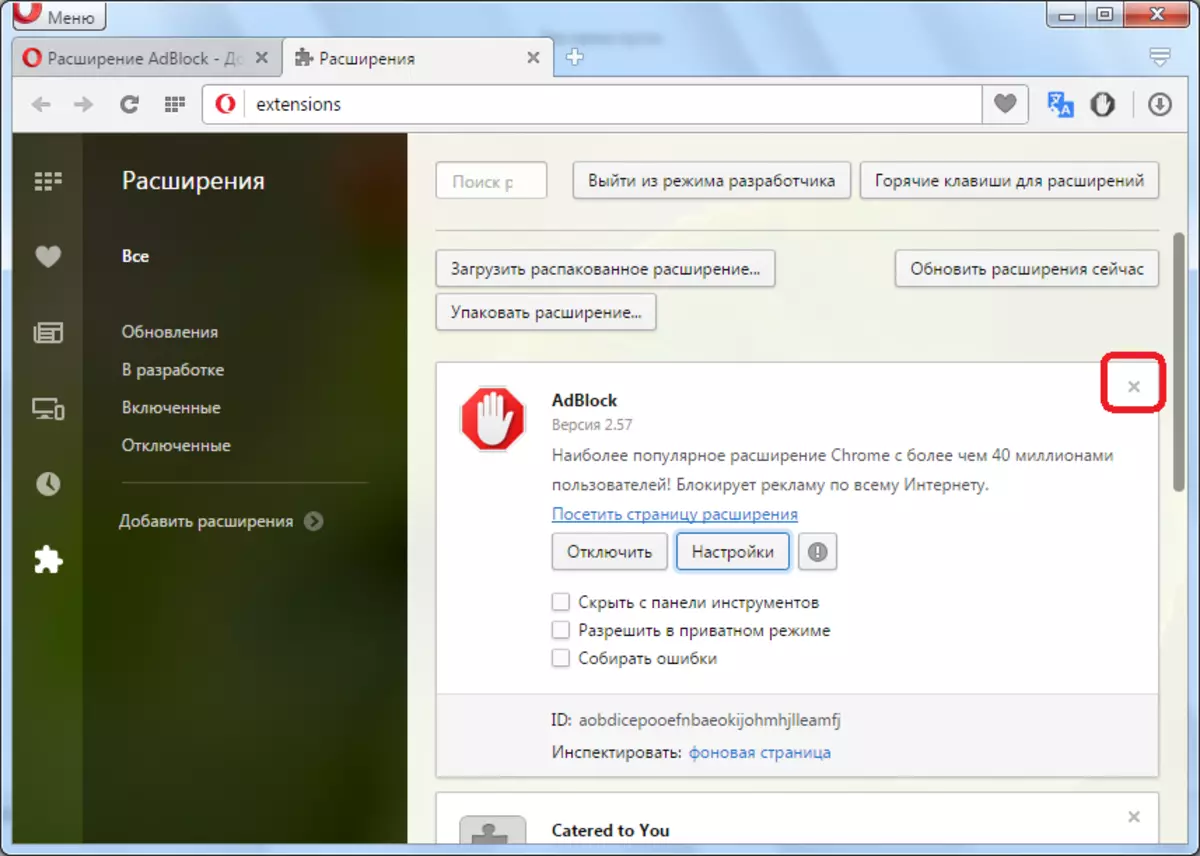
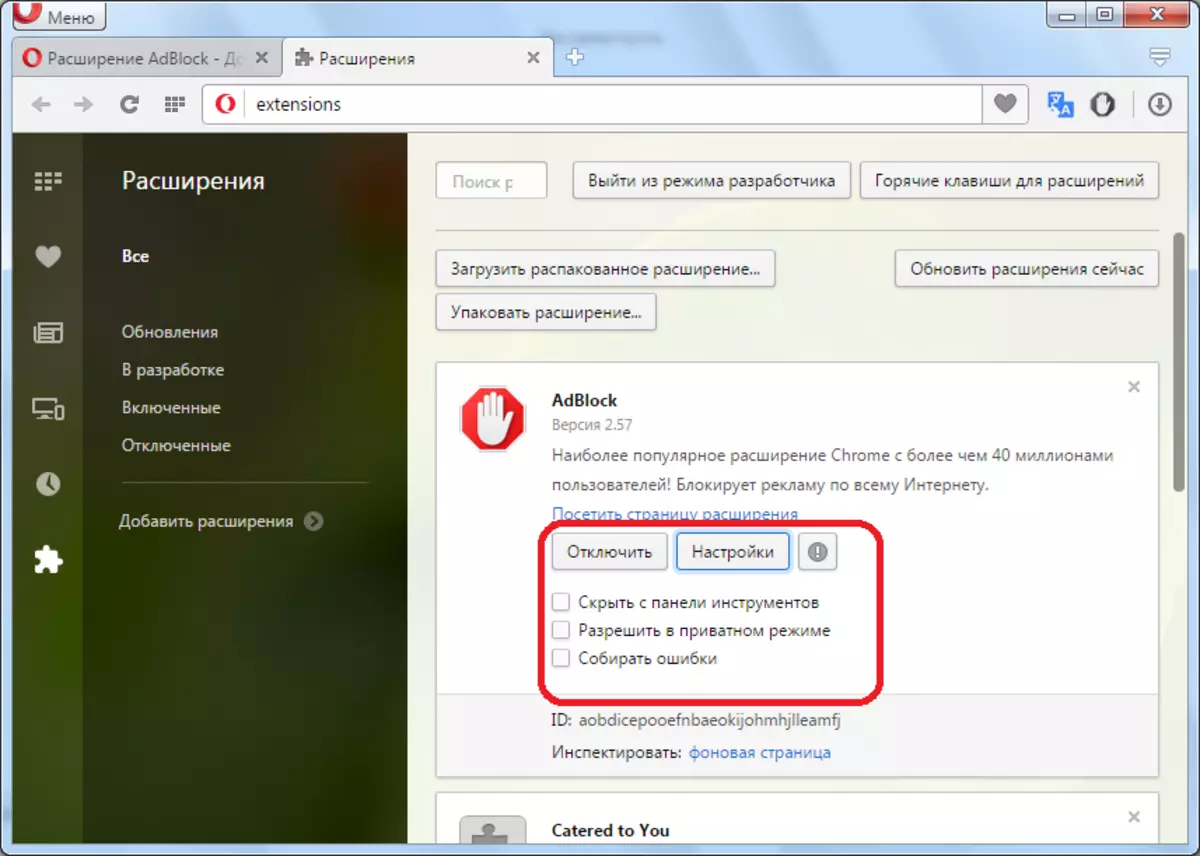
Adblock operan publizitatea blokeatzeko luzapen onenetarikoa da eta, zalantzarik gabe, ezagunena. Gainera, iragarkia oso modu eraginkorrean blokeatzen du eta pertsonalizagarritasun gaitasun handiak eskaintzen ditu.
